Waze は、特に一秒一秒を大切にし、交通状況が許す限り早く到着したい場合に、移動に最適なツールです。Waze の独自のナビゲーション方法は、ドライバーの間で非常に人気があり、特に最悪の渋滞を回避するのに役立つという評判が高く評価されています。
しかし、Waze は、入力した目的地への道順を提供するだけではなく、それ以上のことができます。また、明らかなことは多くありません。そこで、Waze 体験を最大限に活用するために、知っておくべき 15 の重要なヒントをここに示します。
一番安いガソリンを探す
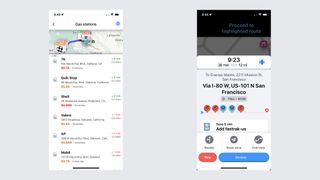
ガソリン価格が記録的な水準にあるため、安いガソリンを見つける方法を知っておくことは有益です。Waze は、特定の場所でのさまざまな種類のガソリンとディーゼルの価格を表示する機能を備えており、それらを見つけるのに役立ちます。
画面下部の検索バーを押し、「ガソリン スタンド」をタップするだけで、住所、距離、そして重要なガソリン価格を含む近くのガソリン スタンドのリストが表示されます。特定の場所をタップすると、詳細情報を含むビジネス プロフィールが表示されます。ナビゲーション アプリである Waze は、ワンタップで目的地への行き方も教えてくれます。
Waze が持つ情報はすべてクラウドソーシングであることに注意してください。つまり、ガソリン価格の変更を報告および更新する実際の人々に依存していることになりますが、常に起こるわけではありません。つまり、常に内容を割り引いて受け取り、最終更新時刻を確認する必要があります。
計画ドライブは出発すべき時間を示します
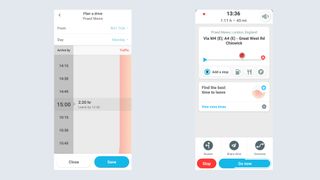
Waze は、外出中に最適なルートを案内してくれるだけでなく、適切な時間に出発できるようにすることにも役立ちます。ありがたいことに、目的地を入力し、「出発に最適な時間を検索」というバナーをクリックすることで、事前に計画を立てることができます。
または、[My Waze] > [ドライブの計画]をタップして、そこから移動することもできます。Waze は、その時点の交通状況や、時間通りに目的地に到着する場合は何時に出発する必要があるかを教えてくれます。旅行が保存されると、Waze が出発時刻を通知します。通知はリアルタイムの交通データに基づいて変更されます。
あるいは、「ドライブの計画」メニューから Waze をカレンダーと同期することもできます。これにより、アプリがすべての作業を自動的に行うことができます。
ルートのコントロールを取り戻しましょう
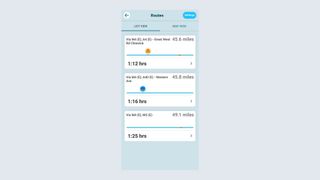
Waze は独自の取り組みを行い、渋滞を回避するためにルートを積極的かつ自動的に設定することで評判ですが、目的地に到達する方法についてはまだいくつかの選択肢があります。
最も重要なのは、目的地を入力した後にルートを選択できるという事実です。プルアップ メニューの[ルート]オプションをクリックし、好みのオプションを選択するだけです。プルアップ メニューには、旅にさらに立ち寄り先を追加したり、途中のガソリン スタンド、飲食店、駐車場を見つけたりできる追加のボタンもあります。
有料道路、フェリー、高速道路などを避ける
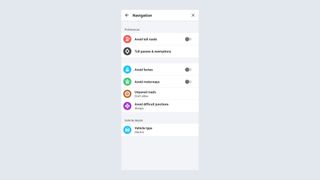
Waze は、ETA を数秒短縮することを意味する場合は、文字通りどこにでもあなたを送り届けますが、そのようなナンセンスを避けたい場合は、アプリに自分が何に慣れていて、何に慣れていないのかを正確に伝えることができます。「My Waze > ナビゲーション」を押すだけで、これらのオプションがたくさん表示されます。
Waze を使用すると、有料道路、フェリー、高速道路、未舗装道路、難しい交差点を回避できます。あなたがしなければならないのは、あなたが何をしたいのか、何をしたくないのかを正確に伝えることだけです。
ただし、私の電気自動車のようにロンドン渋滞料金が適用されているなど、特定の通行料金が免除されている場合は、ここがそのことを知らせる場所です。そうすることで、Waze はこれらのエリアを回避することがなくなり、より長いルートを選択する必要があるという頭痛の種を避けることができます。
車両のルートを最適化する
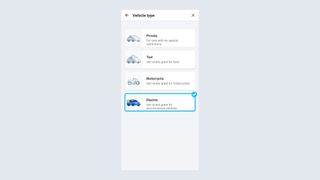
車両ごとに異なるニーズがあり、それが道路上での移動方法に影響を与えます。たとえば、タクシーは自家用車が利用できない特定のルートや車線を使用できますが、バイクは大型車が通れない狭い道路でショートカットできる可能性があります。
したがって、Waze にどのような種類の車両を運転しているかを伝えることで、それに応じてルートを最適化できます。My Waze > 設定 > 車両の詳細 > 車両タイプに進み、所有する車両を選択してください。制限のない普通の自家用車、タクシー、バイク、電気自動車からお選びいただけます。
ドライブを共有する
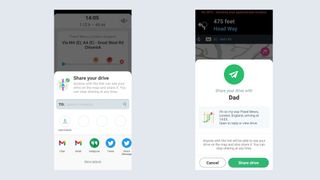
どれだけ渋滞を避けても、移動には時間がかかります。そのため、誰かに会うためにどこかに向かっている場合、出発する前に相手に注意を伝えることができます。
ジャーニーをロードし、画面の下部にある[ドライブを共有]をクリックします。次に、 [連絡先を追加]をクリックして、旅行を共有する相手を選択する必要があります。そうすることで、彼らはあなたがどこへ行くのか、いつ到着する予定なのかを確認し、進捗状況を追跡することができます。いつでも停止できます。画面の右下隅にある青い矢印をクリックし、次に緑色のドライブ共有アイコンをクリックします。これにより、より多くの人と共有するか、完全に共有を停止するかを選択できます。
オフラインマップ
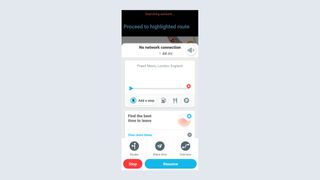
Waze はアクティブなインターネット接続があるときに最大限に活用できますが、インターネット接続がなくても使用できます。データに気をつけたい場合や、携帯電話サービスの悪い場所に旅行する場合に便利です。達成するのもとても簡単です。目的地を検索し、ルートを選択し、[今すぐ移動]オプションを押すだけです。
Waze はルートを携帯電話に保存するので、たとえインターネット接続が失われたとしても、完全に暗闇に取り残されることはありません。ただし、インターネット サービスが復旧するまで、渋滞や障害物を回避してルートを変更することはできません。
最も良い点は、以前の旅行と計画したルートがローカル キャッシュに保存され、かなりの期間保存されることです。したがって、アプリにルートがすでに保存されている場合には、旅行を設定するために必ずしもアクティブなデータ接続が必要というわけではありません。
Waze ボイスを変更する (または独自のボイスを使用する)
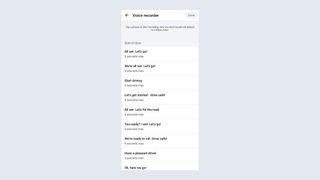
Wazeには、[My Waze] > [音声とサウンド] > [Waze Voice]に移動して、道順を知らせる音声を変更するためのオプションが多数用意されています。しかし、Waze では自分の声を録音することもできるので、(ある種) 自分に指示を与えることができることをご存知ですか?
上記のようにWaze Voiceメニューに移動し、ページの上部にある「新しい音声を録音」オプションをクリックします。その後、Waze は記録する必要があるコマンドのページを表示します。すべてを録音する必要はありませんが、発言しない内容は Waze のデフォルトの音声で読み上げられます。
レポートを送信してWazeを改善する
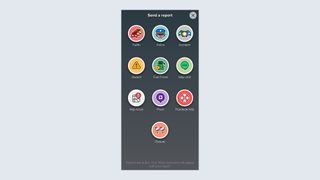
Google マップとは異なり、Waze には頼れるデータがあまりありません。その代わりに、同社が知っている情報はユーザーからの情報をクラウドソーシングすることで得られ、その大部分は Waze へのレポートの送信です。
レポートを送信するには、アプリが自分の中央にあることを確認する必要があります。その時点で、右下にオレンジ色のバブルが表示されます。これをタップするとレポート メニューが表示され、事故、警察の存在、危険、燃料価格、さらには地図自体の問題などを報告できます。
気分を変えて
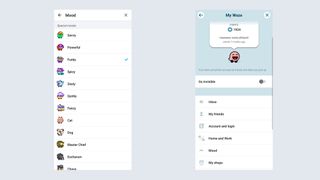
すべての Waze ユーザーはデフォルトでマップ上に表示され、標準の Waze ロゴのバリエーションであるアイコンで表示されます。そのアイコンは「気分」を変えることで別のものに変えることができます。My Wazeを押します> 画面上部の Waze ユーザー アイコンをタップ > Mood オプションを選択します。そこに到達したら、アプリ内アイコンの外観を変更できます。
これらのさまざまな雰囲気の例には、ティーポット、猫、忍者、太陽、ゾンビ、そして期間限定で Halo のマスター チーフのように見えるものなどがあります。特に初心者の場合は、すべてのムード アイコンが誰でも利用できるわけではないことに注意してください。たとえば、8 ビットのムード アイコンは、Waze マップ エディターのみが使用できます。
地図上に表示されたくない場合は、上記の手順に従ってください。ただし、ムード メニューを開く代わりに、画面上部の非表示にするオプションを切り替えます。ただし、非表示モードでは、Waze にレポートを送信してサービスの改善に役立てることができなくなります。
スピード違反の警告
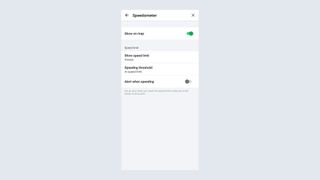
スピード違反はダメだよ。危険なだけでなく、スピード違反の切符を切られる可能性があるからです。そんなことは誰も望んでいないので、Waze には速度計が組み込まれており、少し速すぎると警告してくれるようになっています。
[My Waze] > [速度計]に移動し、必ず[地図上に表示] と[速度超過時に警告] の設定を切り替えてください。また、速度違反のしきい値が現在の速度制限に設定されていること、および制限速度が常に表示されていることを確認することも必要です。
音楽ストリーミングサービスに接続する
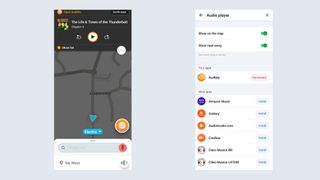
静かな車に乗るのが好きな人はいませんが、ナビゲーションを開いたままにしたり、音楽をコントロールしたりするのは少し面倒な場合があります。ありがたいことに、Waze はさまざまなストリーミング サービスに接続し、アプリを離れることなく制御できるようにします。
Just hit the pink music icon at the top right, and Waze will show you a list of services that it’s compatible with. Pick the one you want from the list, and hit Accept when the confirmation screen pops up. Alternatively you can hit the Settings icon to be taken to a list of compatible apps with links that take you directly to the App Store or Google Play.
Compatible services include Spotify, Audible, Amazon Music, Tunein, YouTube Music, and TIDAL. Apple Music support is available, but it's currently exclusive to iPhones.
Get roadside help
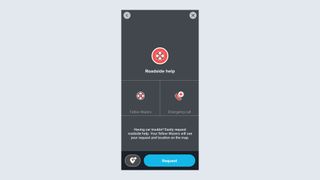
Waze doesn’t just let you report when you see a broken down vehicle — it also has tools to summon help. Hit the orange report button on your screen and tap the red and white ‘Roadside Help’ option on the bottom right.
ここからは 2 つのオプションがあります。緊急通報で地元の緊急サービスに連絡し、Fellow Wazer が他のドライバーが助けられる場合に備えて警告します。また、一部の地域では、車両を修理できる専門家に相談できるロードサービスオプションもあります。
ガソリンスタンドでの非接触型決済
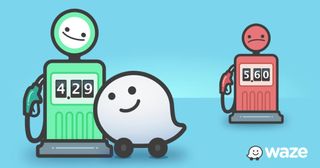
ガソリンスタンドで支払いのために列に並ぶ必要がなく、ポンプで支払うという選択肢がない場合は、Waze がカバーします。このアプリは、Waze アプリを通じてガソリン代を支払う機会を提供する新機能の展開を開始し、時間を節約し、その過程で安全と社会的距離を保つことができます。
最も優れている点は、Waze が非接触型支払いが利用可能になったときに通知し、リンクされた支払いアプリを通じて非接触型支払いの手順を案内してくれることです。唯一の欠点は、現時点ではエクソン/モービルとシェルのガソリンスタンドでしか利用できないようだということです。
Waze Carpool を手間のかからないものに

Waze はしばらくの間、ドライバーに相乗りのオプションを提供してきましたが、最近、これまでよりも簡単にするための機能が追加されました。新機能により、プロセス全体を手動で実行することなく、相乗りリクエストを自動承認するオプションが提供されます。
Carpool を開始するには、アプリ画面の右下にある Carpool ボタンをタップするだけです。そうすれば、追加の乗客を乗せることができ、場合によっては通勤費を分割したり、特急レーンを利用したりすることができ、単独運転者はバックミラーの中で虚無に消え去ることになります。
